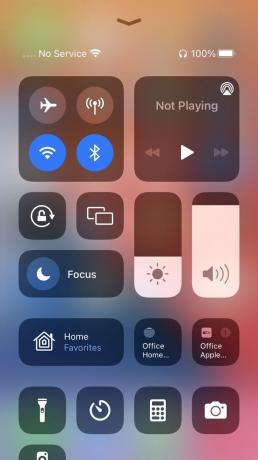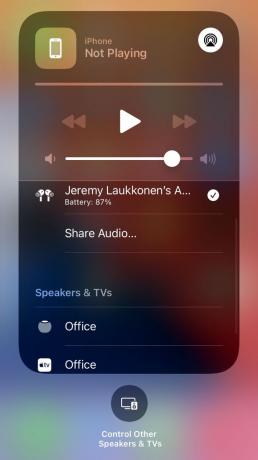Kuidas seadistada HomePod Mini
Mida teada
- Ühendage HomePod Mini vooluvõrku ja hoidke oma iPhone'i, iPod Touchi või iPadi selle lähedal.
- Oodake, kuni HomePod Mini kaart teie seadmesse ilmub, ja järgige ekraanil kuvatavaid juhiseid.
- Käsitsi seadistamine: avage Kodu rakendus > + > Lisa tarvikja hoidke iPhone'i HomePodi lähedal või skannige QR-koodi.
See artikkel selgitab, kuidas seadistada HomePod Mini.
Kuidas seadistada HomePod Mini?
HomePod Minil on piiratud füüsilised juhtnupud ja sellel pole ekraani, nii et saate selle seadistada iPhone'i, iPod Touchi või iPadiga. Seade peab olema teie kontole sisse logitud Apple kasutajatunnus konto, ühendatud iCloud, ühendatud samaga Wi-Fi võrk kavatsete kasutada koos oma HomePod Miniga ja Bluetooth tuleb lubada.
HomePod Mini ei toeta Bluetoothi heli voogesitust. Seadistamise ajal kasutab see ainult Bluetoothi.
HomePod Mini seadistamiseks tehke järgmist.
-
Ühendage HomePod Mini kaasasoleva toiteadapteri või mõne muu ühilduva USB-toiteallika abil vooluvõrku ja oodake, kuni see sisse lülitub.

Jeremy Laukkonen / Lifewire
Kui näete pulseerivat valget valgust ja kuulete helinat, on see töövalmis.
Avage oma iPhone, iPad või iPod Touch ja hoidke seda HomePod Mini lähedal.
-
Oodake, kuni seade tunneb HomePod Mini ära, ja puudutage Seadistamine.
Kui telefon ei tunne HomePod Minit ära, avage Kodu > + > Lisa tarvik, skannige QR koodvõi puudutage Veel valikuid ja järgige ekraanil kuvatavaid juhiseid.
Valige ruum, kus te HomePod Mini kasutate, ja puudutage Jätka.
-
Puudutage Mitte praegu seadistamisega jätkamiseks.
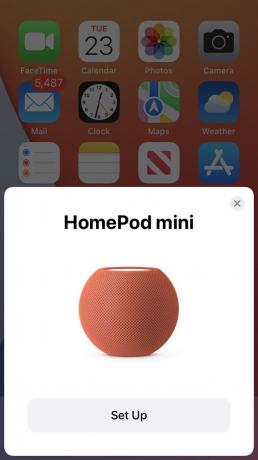
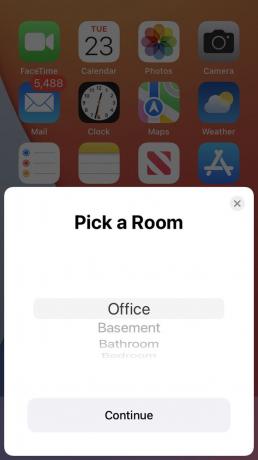
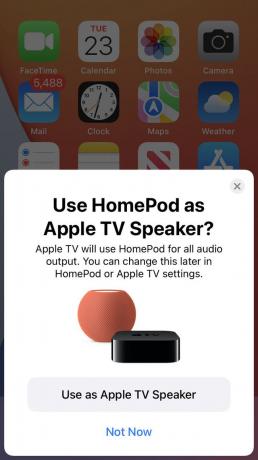
Kui kavatsete HomePodi kasutada Apple TV kõlarina, puudutage seda valikut ja järgige ekraanil kuvatavaid juhiseid, seejärel naaske nende juhiste juurde.
-
Puudutage Tunne ära minu hääl või Ära tunne mu häält ära.
Valige Tunne ära minu hääl kui soovite, et HomePod kasutaks teie Siri hääleprofiili. Kui te seda ei tee, siis mõned funktsioonid ei tööta.
-
Valige Kasutage isiklikke tulemusi või Ärge kasutage isiklikke tulemusi.
Kui valisite Tunne ära minu hääl, siis Kasutage isiklikke tulemusi võimaldab teil HomePodi kaudu pääseda juurde sõnumitele ja kohtumistele. Keegi teine ei pääse teie teabele juurde, kuna nende hääl ei ühti teie Siri hääleprofiiliga.
-
Puudutage Jätka.

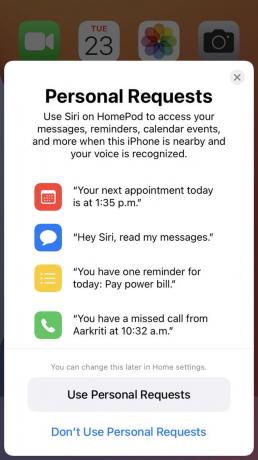
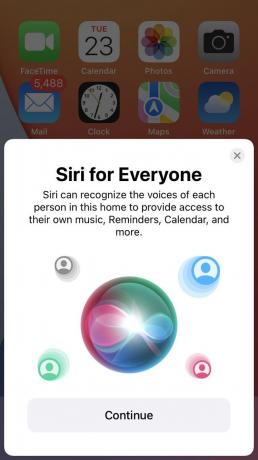
Puudutage Nõus.
Puudutage Ülekande seaded.
-
Keskendage HomePod Mini kaameraaknas ja oodake, kuni teie seade HomePod Mini ära tunneb.
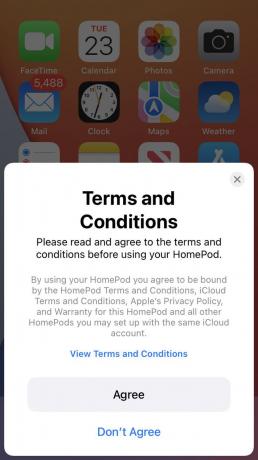
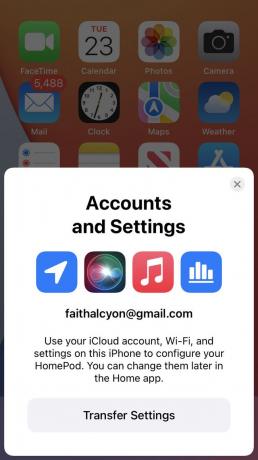
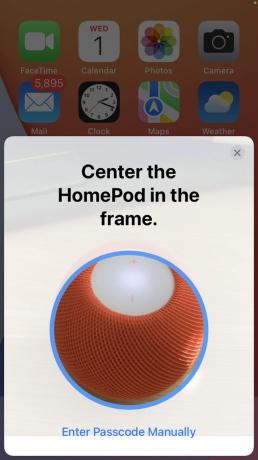
Oodake, kuni teie HomePod Mini on häälestusprotsessi lõpule viinud.
-
Teie HomePod Mini on nüüd kasutamiseks valmis. Järgige juhiseid, et saada teada, mida saate oma HomePodiga teha, või puudutage nuppu X lõpetama.
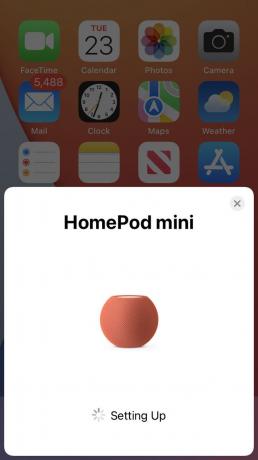
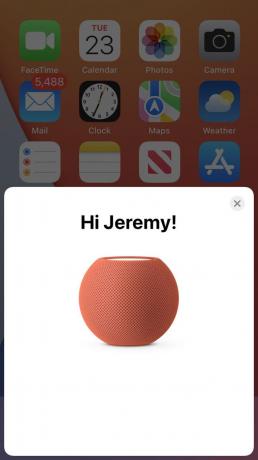
Kuidas ühendada oma HomePod Mini Wi-Fi-ga?
Kui seadistate oma HomePod Mini iPhone'i, iPod Touchi või iPadiga, mis on ühendatud teie Wi-Fi-võrguga, edastab see vajalikud seaded automaatselt HomePod Mini. Kui see juhtub, loob teie HomePod Mini teie Wi-Fi-võrguga ühenduse ilma täiendava sisendita.
Kui teil on vaja muuta oma HomePod Mini Wi-Fi võrguteavet, et ühenduda mõne muuga võrku või sellel on valed sätted, saate oma HomePod Mini käsitsi WiFi-võrguga ühendada Kodurakendus.
Teie HomePod Mini saab ühenduse luua ainult selle võrguga, millega ühendasite oma iPhone'i. Enne jätkamist veenduge, et ühendate oma iPhone'i õige Wi-Fi-võrguga.
Avage rakendus Home.
Vajutage pikalt nuppu HomePod Mini.
Kerige alla, vajutades ekraani allosas ja lohistades üles.
Puudutage Teisalda HomePod (uude võrku).
-
Oodake, kuni Wi-Fi-võrk värskendatakse.
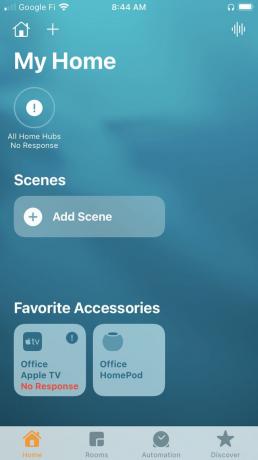
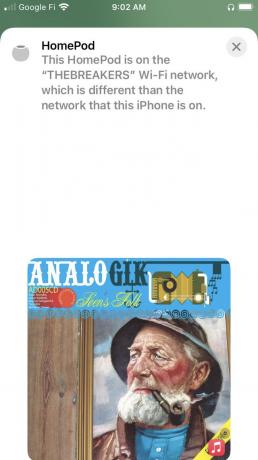
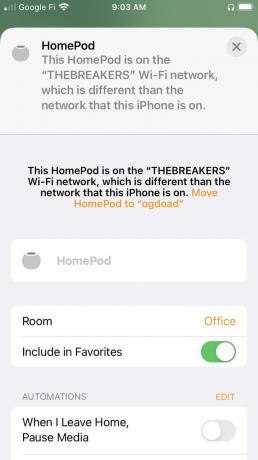
Kuidas ühendada oma iPhone HomePod Miniga?
Kui seadistate oma HomePod Mini, ühendatakse see teie Apple ID kaudu automaatselt teie iPhone'iga. Kui see pole nii, veenduge, et teie iPhone oleks sisse logitud samale Apple ID-le, mida kasutasite algselt HomePod Mini seadistamiseks.
Kui soovite kasutada HomePod Minit oma telefoni kõlarina, saate selle valida heliväljundiks:
Ava Juhtimiskeskus.
Puudutage meedia juhtimise jaotises ikooni AirDrop ikoon (kontsentriliste ringidega kolmnurk.)
Puudutage jaotises Kõlarid ja telerid oma HomePod Mini.
-
Teie iPhone loob ühenduse HomePodiga ja teie telefonis mängitud meediat esitatakse läbi HomePodi.